

Хороший телевизор — удовольствие не из дешёвых. Но что, если ваш компьютерный монитор в разы качественнее, чем ТВ? Можно ли подключить его к ТВ-приставке и наслаждаться любимыми передачами в более высоком разрешении? Вопрос более сложный, чем может показаться на первый взгляд.
Можно ли подключить монитор к ТВ-приставке
В большинстве случаев ответ положительный. Но не все мониторы подходят для подключения к ТВ-приставкам. Придётся провести небольшую проверку:
- Разрешение монитора должно быть не менее 1280х720. Все современные ТВ-приставки транслируют в разрешении от 720р и выше, поэтому маленький монитор нам не подойдёт.
- Теперь сравним гнёзда. ТВ-приставки, как правило, оснащены HDMI и/или DVI-портами, изредка встречаются SCART. Сравните порты на мониторе и приставке. Есть ли одинаковые? Если да, то всё в порядке. Если нет, то вам не подключить монитор без специального переходника VGA-HDMI (или VGA-DVI, если приставка только с DVI-портом). Его можно купить в магазине электроники за 200–300 рублей.
- Если и на приставке, и на мониторе есть как HDMI, так и DVI-порты, то выбирайте подключение через HDMI. Так изображение будет качественнее.
- Проверим поддержку протокола HDCP. ТВ-приставки, как правило, используют этот протокол для защиты телевещания от пиратства. Монитор должен поддерживать его. Как это проверить? Обратитесь к документации, которая шла вместе с монитором. Если у вас её нет, зайдите на сайт производителя — там наверняка можно скачать файл с характеристиками. Если же ваша модель монитора уже не выпускается (или вы не нашли на сайте спецификацию), просто свяжитесь с производителем по горячей линии или в чате на официальном сайте. Назовите модель монитора — сотрудник вам сможет предоставить нужные данные.
Проверить поддержку HDCP можно и «методом тыка». Подключите монитор к приставке (процедура описана ниже). На экране серые полосы или помехи? Значит, протокол не поддерживается. А если изображение всё-таки появилось, то всё в порядке.
Smart телевизор из старого монитора Acer 2008 года
Интерфейсы подключения
У ТВ-приставок, выпущенных в разные годы, разъёмы для подключения могут разительно отличаться. Сейчас мы вкратце разберём их и уточним, подходят ли они для подключения к монитору.
Порты почти всегда подписаны, но мы также приведём их изображение.
Подходят для подключения монитора
Эти интерфейсы подходят для того, чтобы подключить монитор к приставке.
HDMI
HDMI — самый популярный стандарт передачи данных на сегодняшний день. Если ваш монитор оснащён таким же портом, то предпочтительно соединять его с приставкой именно так.
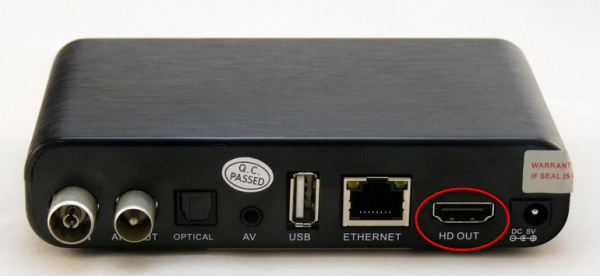
На приставке HDMI может быть подписан как HD OUT
DVI
DVI — это интерфейс, который предназначен для передачи исключительно видео. На большинстве мониторов такой разъём присутствует. Этот стандарт — второй по приоритету после HDMI.

DVI — один из самых удобных способов подключения монитора к приставке
VGA
VGA на приставках встречается нечасто, но всё же встречается. Если у вас относительно старый монитор с этим интерфейсом, то вам повезло — можно напрямую подключить устройства без переходников.

VGA-разъём обычно окрашен в синий цвет
Scart
Scart — это довольно старый интерфейс, который сейчас нечасто встречается на ТВ-приставках. И всё же подключить монитор через него можно. Если ваше устройство оснащено именно им, вам понадобится переходник на интерфейс монитора (например, Scart — HDMI или Scart — VGA).
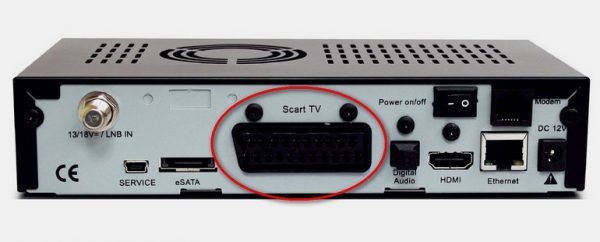
Scart уже почти не встречается в ТВ-приставках
RCA («тюльпаны»)
«Тюльпаны» крайне редко встречаются в ТВ-приставках. Если же у вас именно такая модель, то без адаптера не обойтись. Вам нужен переходник с RCA на один из интерфейсов вашего монитора (HDMI, DVI, VGA). При этом HDMI уже не в приоритете — качество изображения, передаваемое через RCA, всё равно в разы хуже VGA.
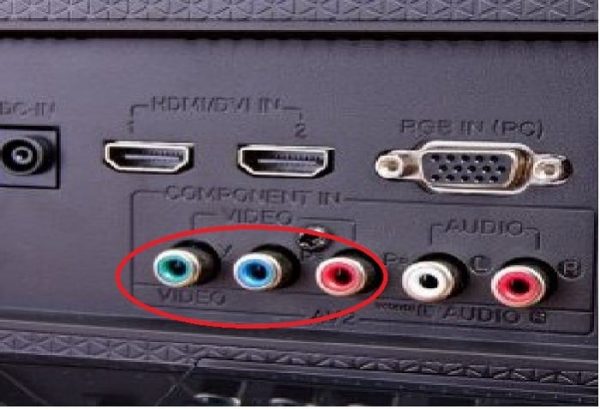
Этот разъём также называется «компонентным»
Не подойдут для монитора
А через эти разъёмы подключить монитор не получится.
USB
Подключить монитор через USB-разъём не получится, поэтому просто пропустим его.

Зато через USB можно подключить колонки
Антенный вход
Порт от антенны встречается в большинстве старых приставок, но в современных моделях он далеко не обязателен, поскольку вещание обычно происходит через интернет-подключение. К монитору этот разъём отношения не имеет.

Вход для антенны нам не потребуется
LAN
LAN или Ethernet — это порт для подключения интернет-кабеля. Конечно, монитор через него мы подключать не будем.
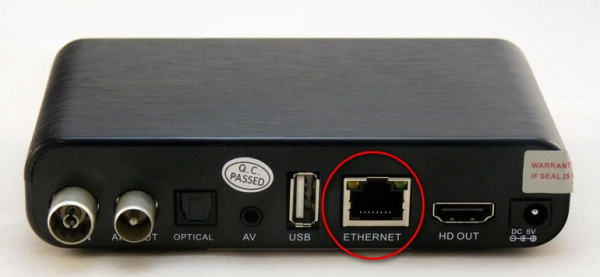
Большинство приставок передают данные по интернету
Разъём для накопителей
Специальное узкое гнездо, похожее на простую щёлку, представляет собой разъём для SD и microSD-карт. Оно предназначено для накопителей, с которых можно считать фотографии, видео, фильмы. Для подключения монитора оно не годится.
Подключаем монитор к приставке
Итак, с портами разобрались, совместимость проверили. Пришло время подключать монитор к приставке.
Подключение
Физическое подключение сводится к простой процедуре:
- Выключите оба устройства.
- Соедините их соответствующим кабелем (HDMI, DVI ил VGA) либо кабелем и переходником (обязательно в случае Scart или RCA).
- Включите устройства. На мониторе появится изображение от приставки. До настройки оно может быть некорректным, обрезанным или мерцающим — это нормально.
Если изображение не появилось
Если всего две причины, по которым изображение после подключения не появится на мониторе. Во-первых, монитор не поддерживает протокол HDCP. Если вы пропустили проверку совместимости, то велика вероятность, что именно в этом проблема.
Во-вторых, причина может крыться в неисправности кабеля или переходника. Если у вас есть возможность, попробуйте другой кабель либо другой монитор. Если смена устройств исправляет ситуацию, то придётся купить новый шнур.
Настройка
После подключения нужно произвести небольшую настройку, чтобы изображение отображалось корректно:
-
Откройте настройки приставки и найдите пункт «Настройка экрана». В ТВ-приставках на Android (наиболее распространённых сегодня) этот пункт расположен в «Настройки» — «Формат экрана».
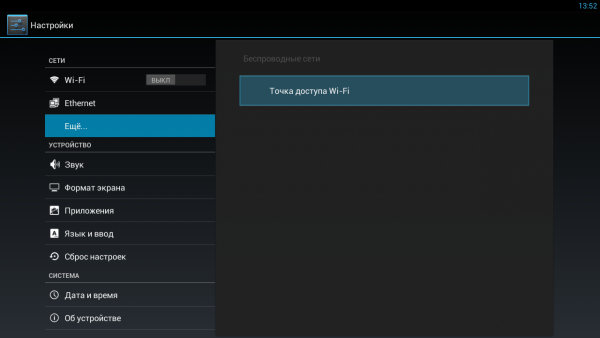
В английской версии вам нужно найти надпись Display Settings
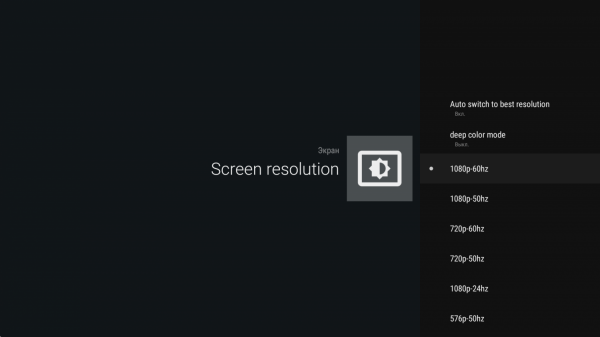
У некоторых приставок есть функция автоматического определения разрешения
Видео: подключение монитора к ТВ-приставке (HDMI-VGA)
Подключение ТВ-приставки к монитору — дело не сложное, хотя иногда возникают проблемы с совместимостью. К сожалению, не любые устройства можно соединить между собой.
Источник: itmaster.guru
ТВ-тюнер GADMEI или как сделать из монитора телевизор


В связи с чем и прикупил к нему внешний ТВ-тюнер.
Тюнер поставляется в небольшой картонной коробке.
Комплект поставки:
● Автономный ТВ-тюнер.
● Пульт дистанционного управления
● Кабель VGA
● Источник питания
● Инструкция на английском языке 


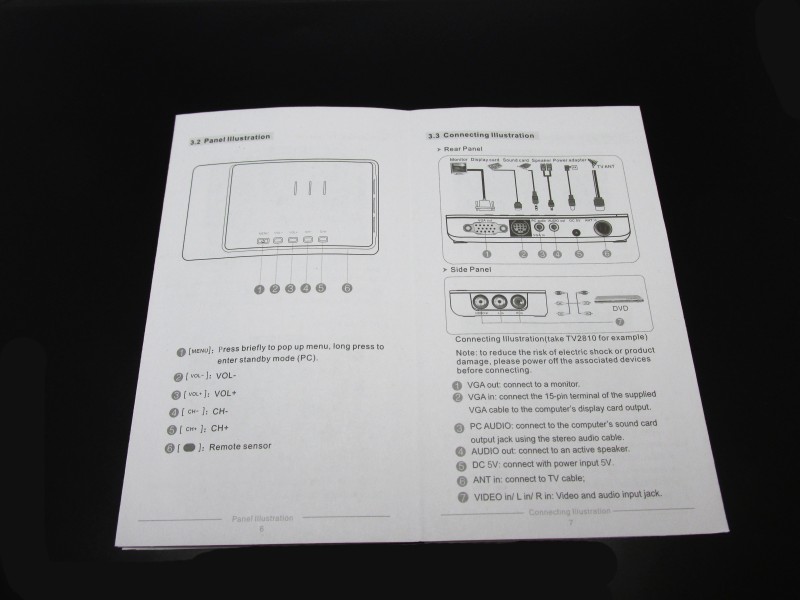
Производителем отмечены следующие возможности:
● Качественный прием аналогового эфирного и кабельного телевидения.
● Быстрый поиск каналов.
● Реализован 3D-деинтерлейсинг и технологии, повышающие качество изображения.
● Максимальное и оптимальное разрешение 1027х768 точек.
● Компактные размеры устройства, экономящие место на столе.
● Встроенный динамик.
● Удобное для управления и настроек экранное меню.
● Присутствие настроек яркости, контрастности, цветности и т.д.
● Поддержка VCD/DVD-плееров.
ВНЕШНИЙ ВИД И ИНТЕРФЕЙСЫ

Корпус тюнера выполнен из тёмного пластика. Размеры составляют всего 130x75x23 мм. с учетом резиновых ножек снизу.
В целом корпус сделан добротно и очень аккуратно.
В передней части корпуса расположено окошко из темного пластика. Под ним скрывается ИК-приемник, воспринимающий команды от пульта дистанционного управления, а также светодиод, показывающий рабочее состояние ТВ-тюнера.
Его расположение на столе возможно лишь в горизонтальном положении.На верхней стороне можно видеть ряд управляющих кнопок служащих для вызова экранного меню (она же кнопка включения/выключения), регулировки громкости, переключения каналов, а также прорези для динамика.

К разъёмам на задней стороне подключаются лишь на начальном этапе, и их не требуется отключать в процессе работы.
Разъемы на задней стороне:
● Вход источника питания.
● Выход VGA. Соединяется с монитором.
● Вход VGA. Соединяется при необходимости с компьютером.
● Вход аудио (миниждек 3,5 мм). Соединяется при необходимости с компьютером.
● Выход аудио (миниждек 3,5 мм). Соединяется с акустической системой.
● Вход телевизионной антенны. 
С боковой стороны расположены видео и два аудио разъёма для подключения DVD проигрывателя. 
На нижней стороне тюнера имеется резиновые ножки, что против скольжения.
Больше она ничем не примечательна. 
ПУЛЬТ УПРАВЛЕНИЯ

Все кнопки пульта резиновые и нажимаются без каких-либо усилий. Удобно, что часто используемые кнопки переключения каналов и регулировки громкости расположены в центральной части. Именно над ними будет находиться большой палец, если просто взять пульт в руку. Пульт работает от двух ААА (мизинчиковые) батареек.
ПОДКЛЮЧЕНИЕ ТЮНЕРА
Дополнительно на коробке, как и в руководстве пользователя, наглядно изображена схема подключения ТВ-тюнера, которая не позволит запутаться даже начинающим пользователям. 
Подключал я тюнер к компьютерному монитору LG Flatron T730BH. 


МЕНЮ ТЮНЕРА
Настройка изображения 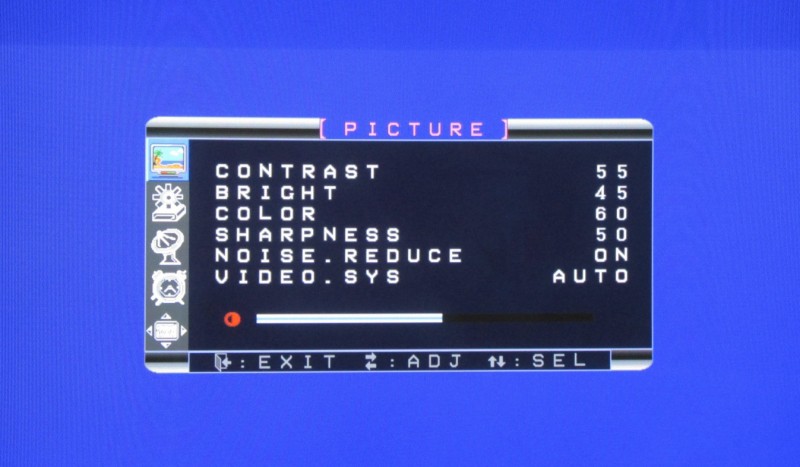
Системные настройки 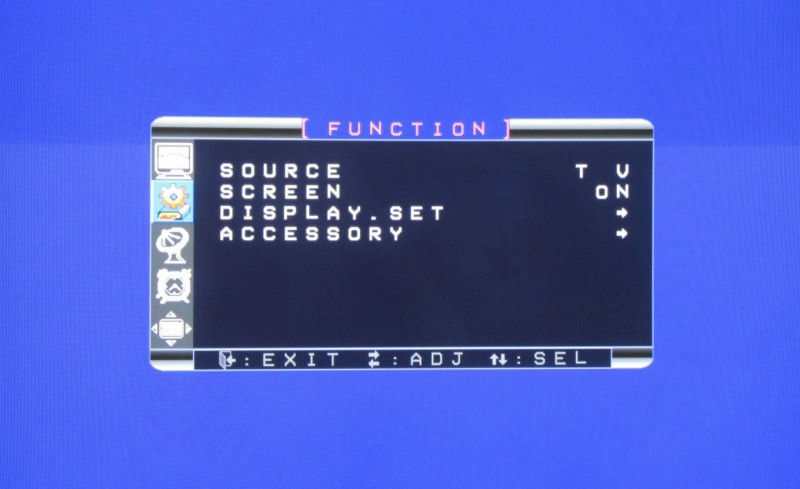
Настройка каналов 
Таймер 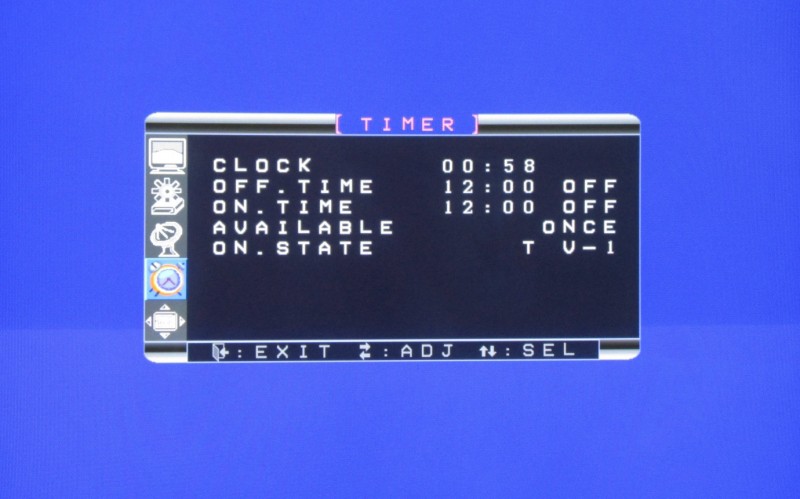
OSD меню 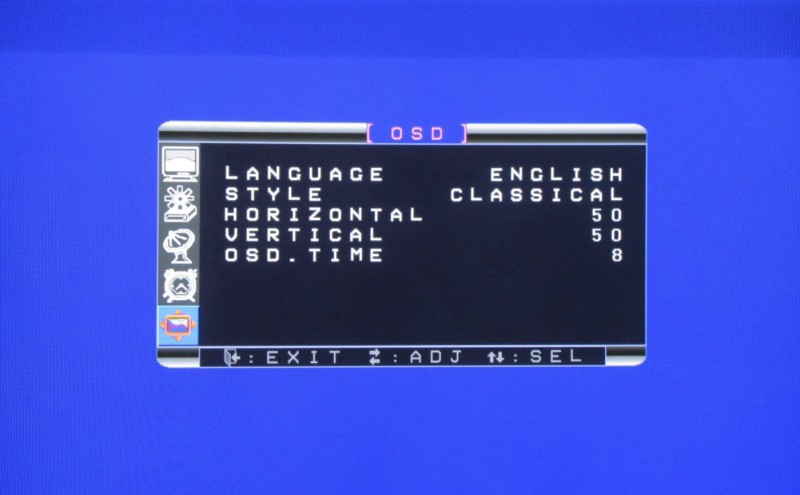
Также есть игра, калькулятор и календарь 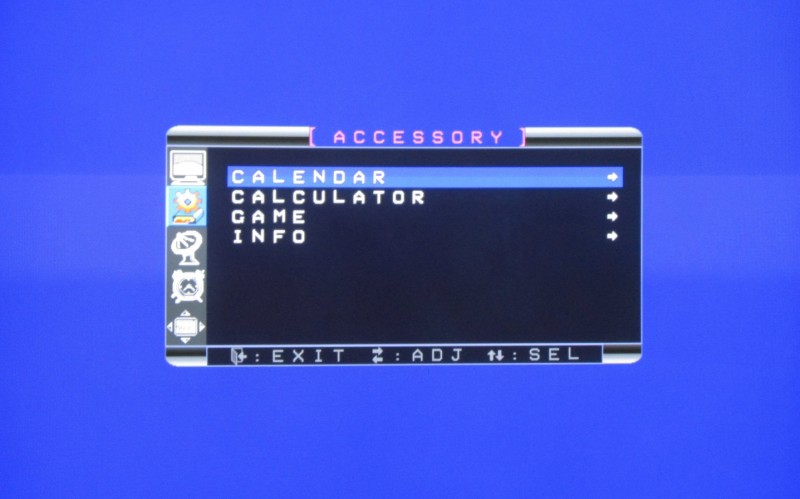
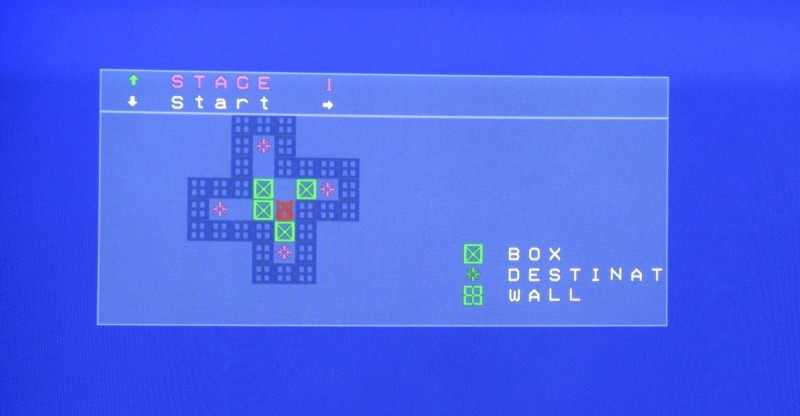
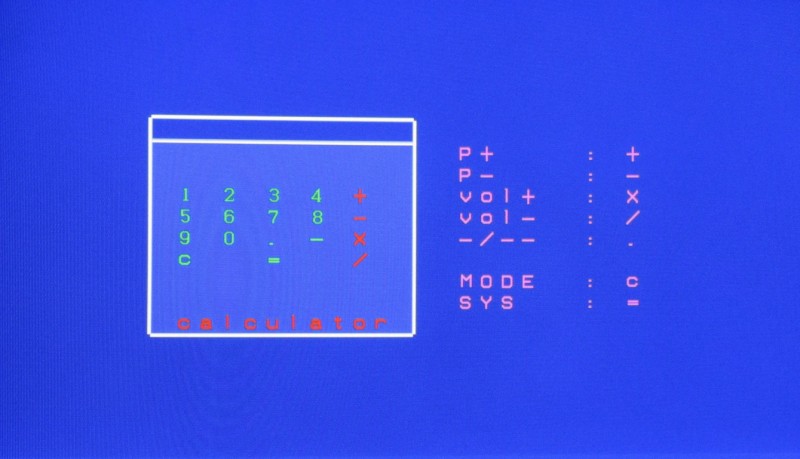
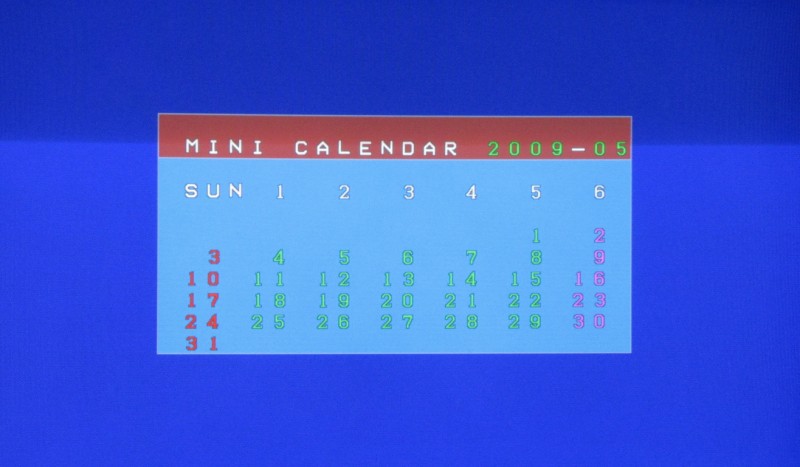
Со своей функцией тюнер справляется не плохо. Картинка получилась ничуть не хуже чем на телевизоре. 



Из недостатков хочу выделить слабый звук встроенного динамика тюнера, но это легко исправляется колонками от компьютера.
Спасибо за внимание!
Удачных покупок!
Планирую купить +87 Добавить в избранное Обзор понравился +42 +117
- 11 апреля 2015, 17:25
- автор: opozitor
- просмотры: 61883
Источник: mysku.club
Делаем цифровой телевизор из старого монитора
Наверняка, у многих возникает проблема, куда деть старый монитор, если приобрели новый. Ведь продав старый монитор, можно выручить всего рублей 500, в лучшем случае — 1000. А еще бывает другая проблема, когда нужен еще один телевизор, например, на кухню или в кабинет, но средств приобрести нет. А небольшой телевизор обойдется семейному бюджету порядка 7000 рублей.
Но есть выход из сложившихся ситуаций. Я предлагаю свое решение этих проблем, — сделать телевизор из старого монитора. При этом решаем две проблемы, — находим применение старому монитору и не тратимся на новый цифровой телевизор. И сделать это не сложно.
Чтобы монитор превратить в цифровой телевизор, нужно приобрести цифровую ТВ-приставку, которых сейчас предлагается предостаточно. Я остановился на достаточно бюджетном варианте – тюнер DVB-Т2 Орбита HD -917.

Характеристики данной приставки меня вполне устроили. В комплекте с приставкой так же имеются: блок питания, пульт ДУ и аудио кабель. Тюнер DVB-Т2 предназначен для приема различных цифровых каналов. Для настройки телевизионного вещания будет достаточно самой обычной ТВ антенны. Я подключил обычную комнатную антенну.
И так, приступаем к сборке нашего телевизора. Для начала нужно соединить тюнер и монитор, вероятнее всего для этого потребуется HDMI -VGA переходник, который можно приобрести в любом компьютерном магазинчике. Далее подключаем аудио колонки, если у монитора нет встроенных динамиков. И не забываем подключить к приставке антенну. Схема подключения:

Подключив все устройства, включил питание и стал в предвкушении ждать долгожданной ТВ-картинки… Но не тут-то было… На экране моего «нового» телевизора на черном фоне высветилась надпись: «Режим не поддерживается» …
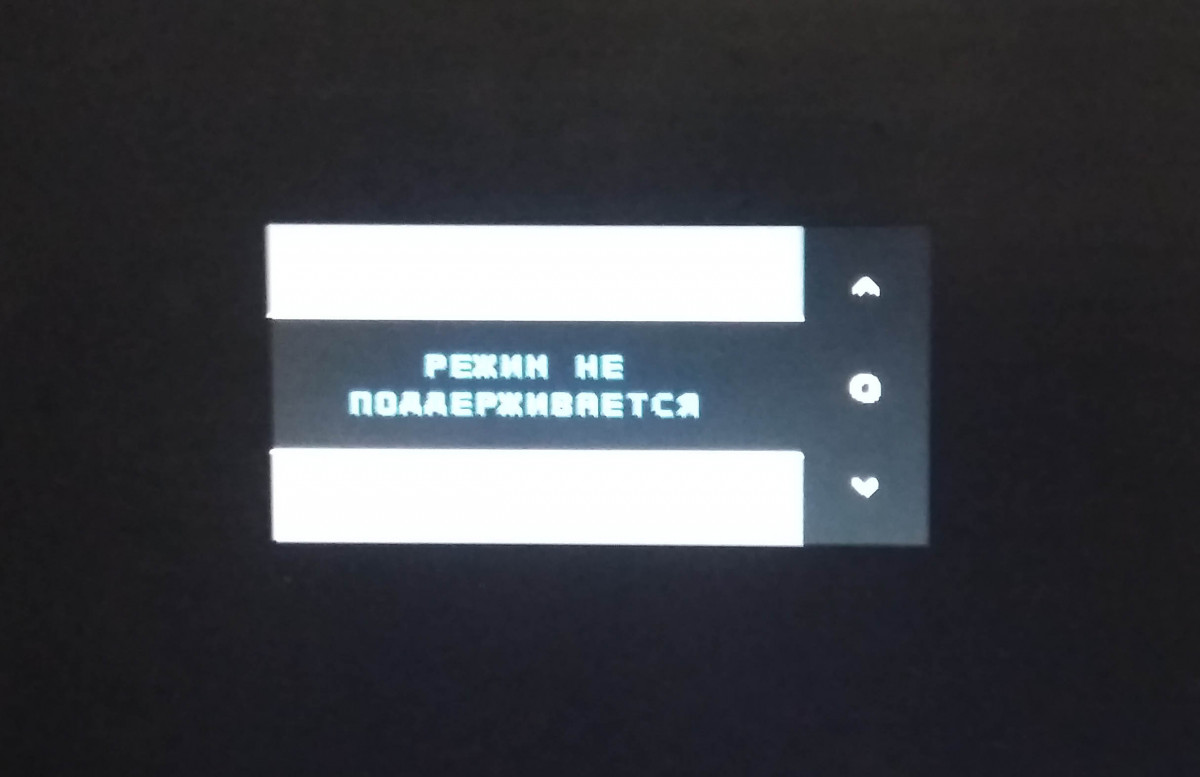
Что делать? В чем причина? Главное не паниковать! Всё достаточно просто. Все дело в том, что у старых мониторов не поддерживается формат PAL и разрешение 1080, которые установлены в настройках приставки по умолчанию.
А мониторы старого типа поддерживают разрешение 720 и формат NTSC . Значит нужно изменить в настройках приставки разрешение и формат изображения. Но как, если монитор вообще не хочет работать с приставкой? Значит нужно приставку подключить к телевизору и изменить настройки.
Подключаем ТВ-приставку к телевизору с помощью HDMI кабеля, заходим в меню приставки, находим в меню «Изображение» и видим, что действительно установлен ТВ формат PAL и разрешение 1080.

Меняем ТВ формат на NTSC , а разрешение на 720.
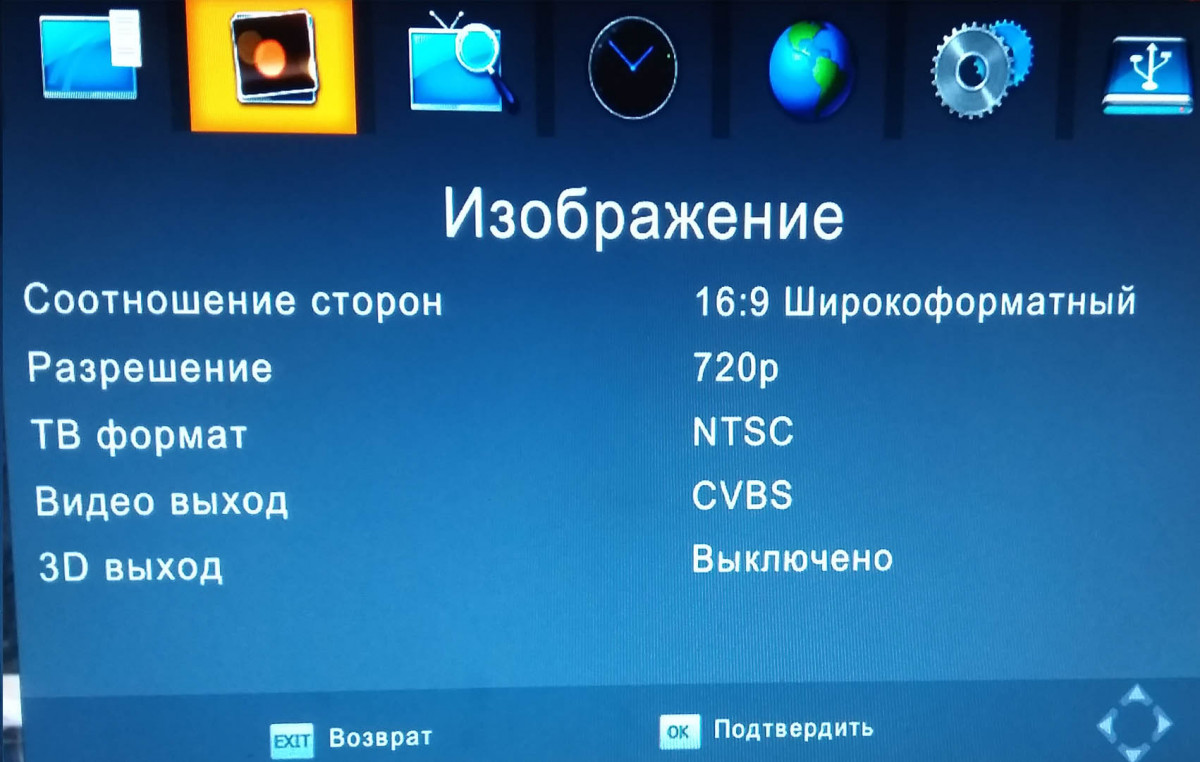
Итак, подключаем приставку снова к монитору, включаем питание и… Ура! Наш «новый» телевизор заработал! Возможно нужно будет настроить каналы, но это так же просто, как и на обычном телевизоре. Мой «новый» телевизор «ловит» 20 бесплатных цифровых каналов.

Подсчитаем бюджет нашего цифрового телевизора:
— цифровая приставка – 990 рублей,
— переходник HDMI — VGA – 450 рублей,
— аудио колонки – 0 рублей (встроенные в мониторе или от старого компьютера),
— монитор – 0 рублей (имелся в наличии).
Итого – 1440 рублей. Получилось бюджетно и просто.
Можно также приобрести Smart ТВ-приставку, которая позволит подключиться к Интернету и воспроизводить медиаконтент в online-режиме. С тоят такие приставки от 2500 рублей и выше. Однако функционал телевизора заметно расширится.
К чему этот пост? Во-первых, сейчас актуальна проблема перехода на цифровое ТВ и возможно мой опыт кому-то будет интересен и полезен. Во-вторых, можно провести мастер-класс «Как сделать цифровой телевизор из старого монитора» для своих коллег и учеников. Я такой мастер класс уже провел). Многие заинтересовались этой не хитрой IT -поделкой своими руками.
В-третьих, в школах есть старые неиспользуемые мониторы, которые можно превратить в Smart-телевизоры и использовать на уроках, или просто поставить в лаборантской для себя).
Источник: novator.team